先看看小样吧!:)
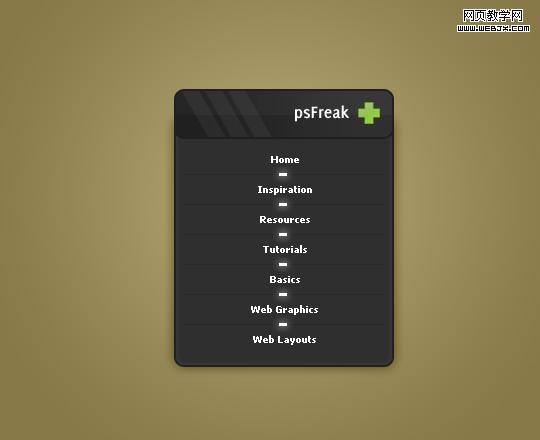
第一步:新建文件,选择径向渐变,设置前景颜色为#b3a773,背景颜色为#877948。效果如图:
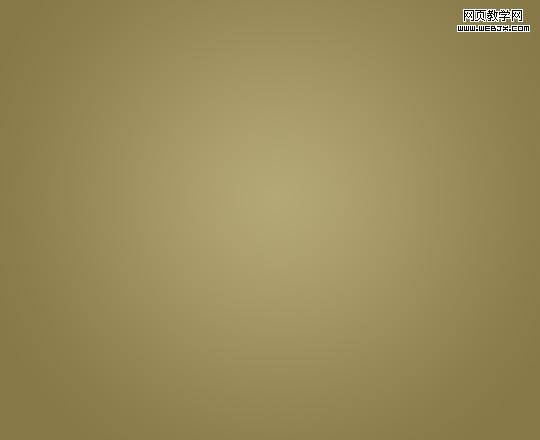
第二步:创建圆角矩形(半径为10px)大小为220x50px,颜色#212121,如图:
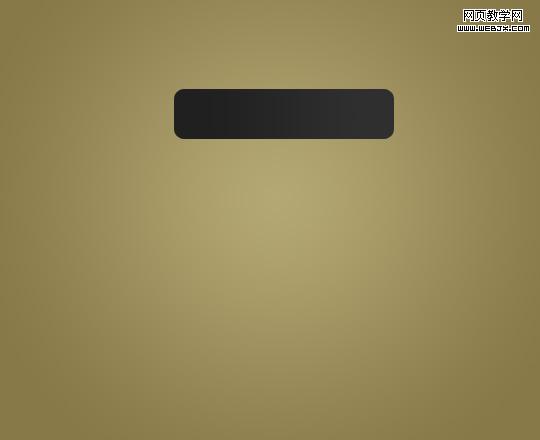
|||
第三步:选择图层样式>渐变>描边,效果如图
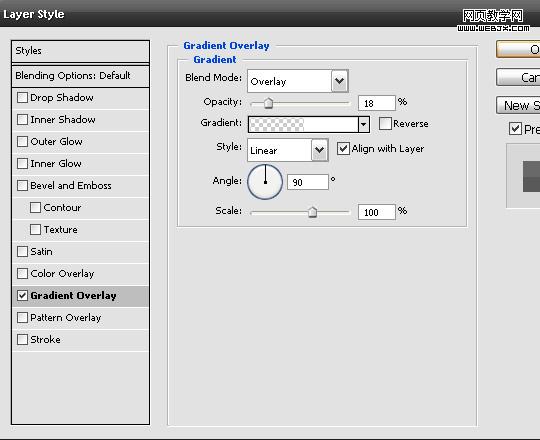
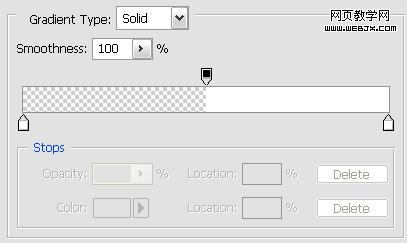
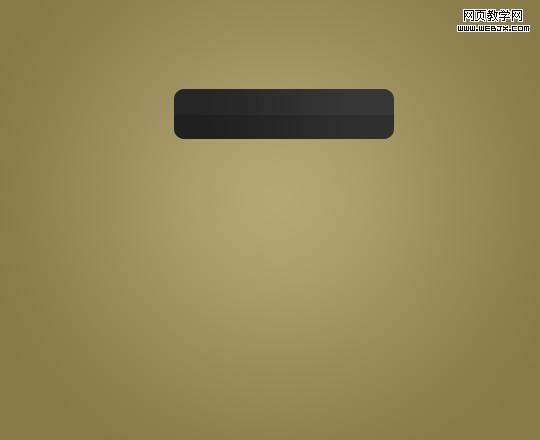
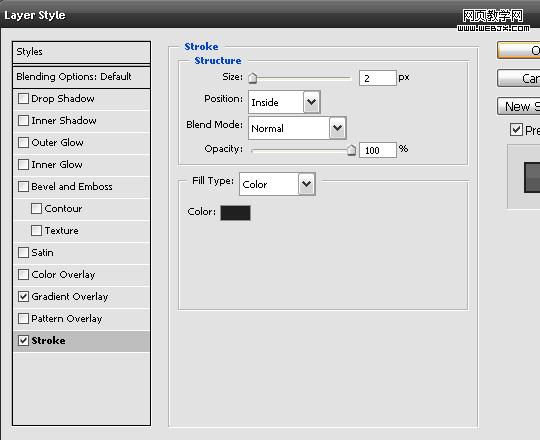
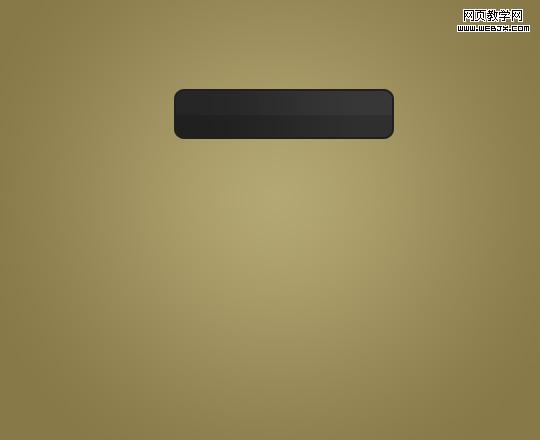
|||
第四步:新建层,选择选区工具(快捷键m)大小为15x100px,填充白色,效果如图:
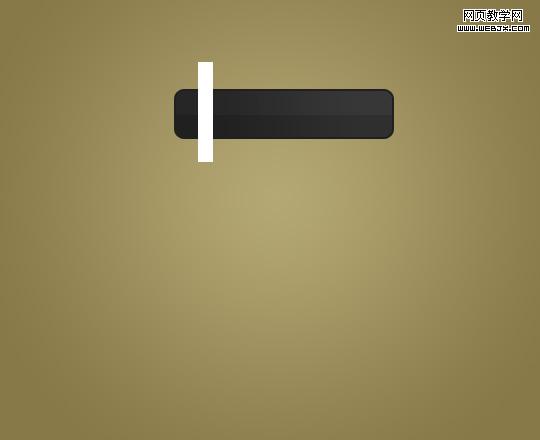
第五步:复制白色线条层2次(快捷键ctrl+j),移动20px,合并3个白线层,效果如图:
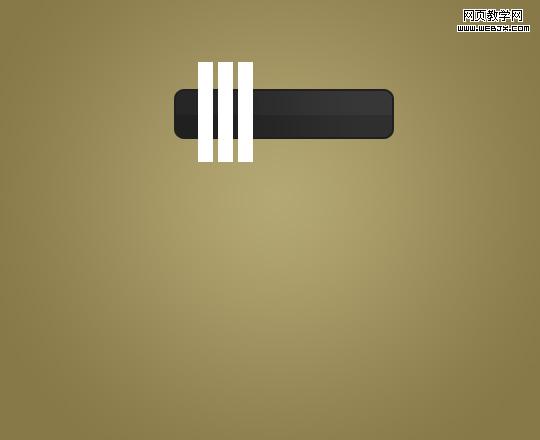
第六步:选择变换(快捷键ctrl+t)
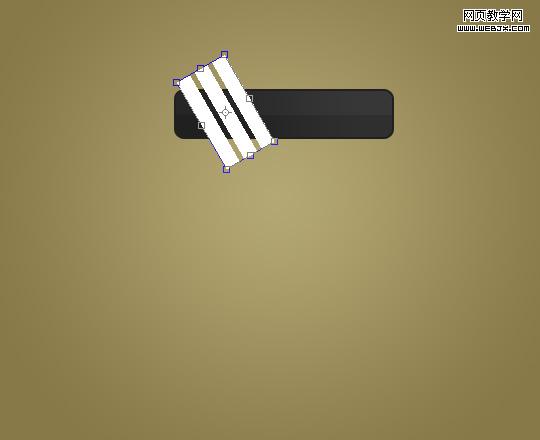
第七步:载入圆角矩形选区(按ctrl+鼠标点击圆角矩形层),选择白线层,反选(快捷键shift+ctrl+i),删除多余白线。
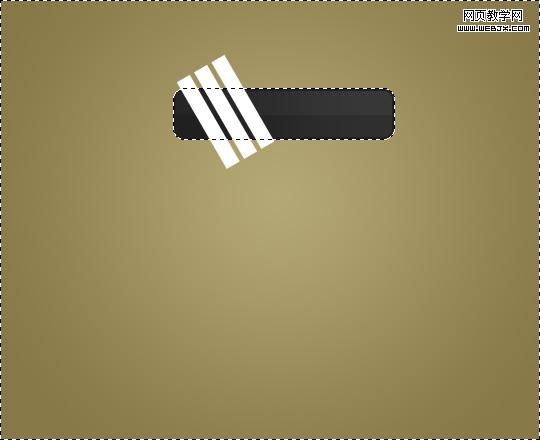
|||
第八步:设置还层不透明为5%
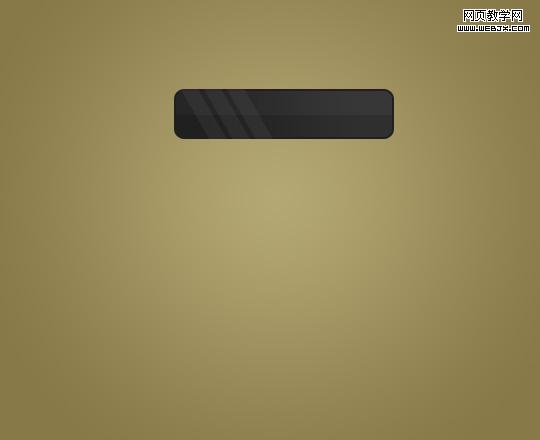
第九步:添加自喜欢的文字和图标:
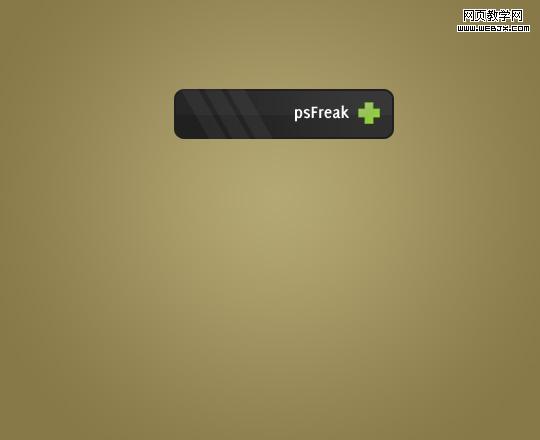
第十步:选择圆角矩形,半径为10 px,颜色为#2f2f2f,如图:

第十一步:调整图层的顺序。
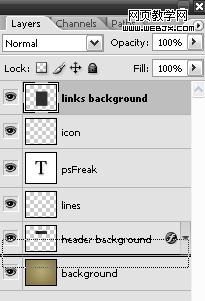
|||
第十二步:选择图层样式>外发光(柔光)>内发光>描边
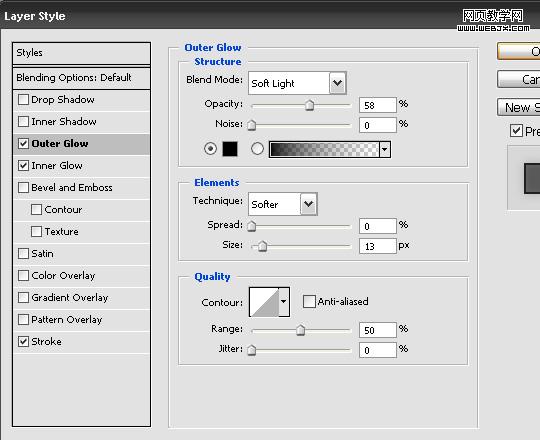
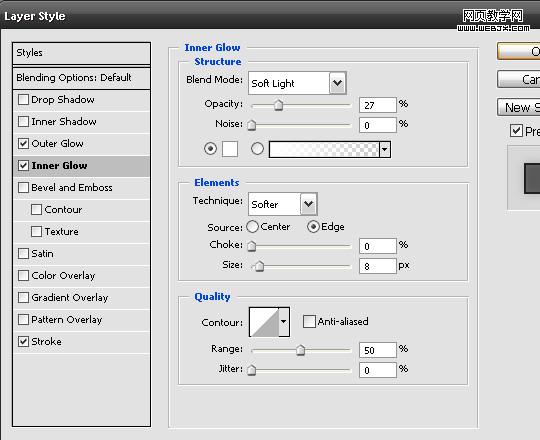
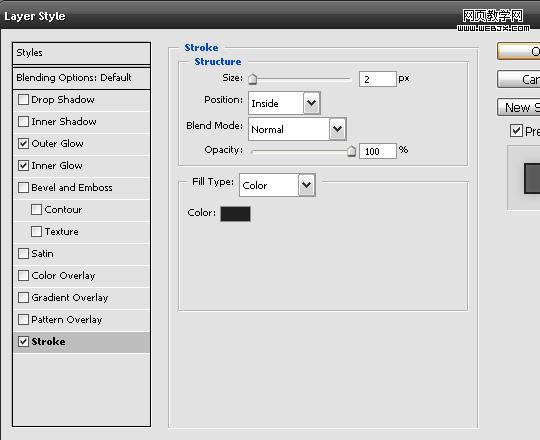
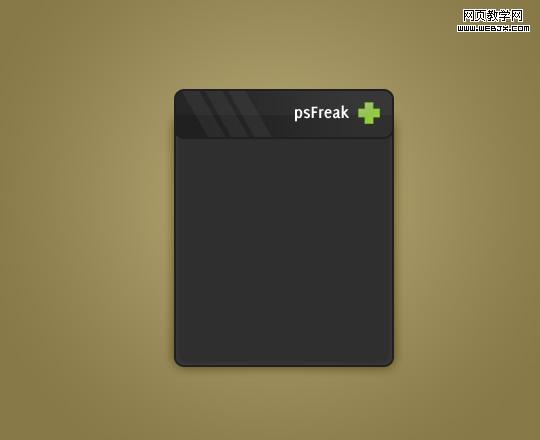
|||
第十三步:选择文本工具(快捷键t)输入文字,如图:
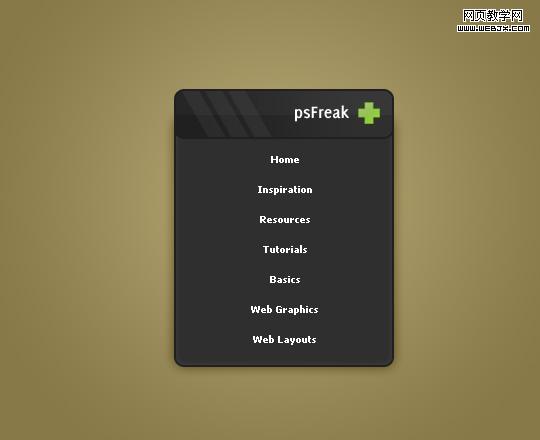
第十四步:新建层,选择画笔(快捷键b)创建200x1px细线,颜色为#292929,如图:
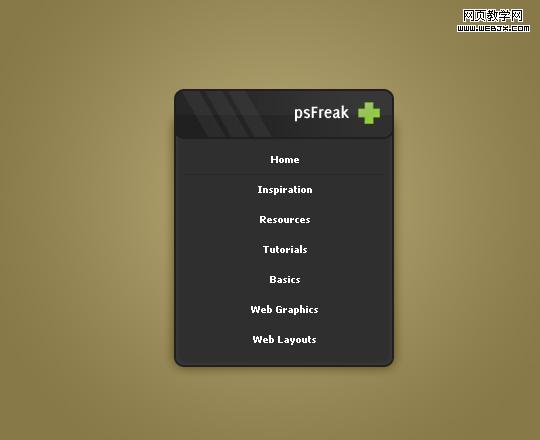
第十五步:新建层,选择选区工具(快捷键m),大小为8x3px,填充白色,效果如图:
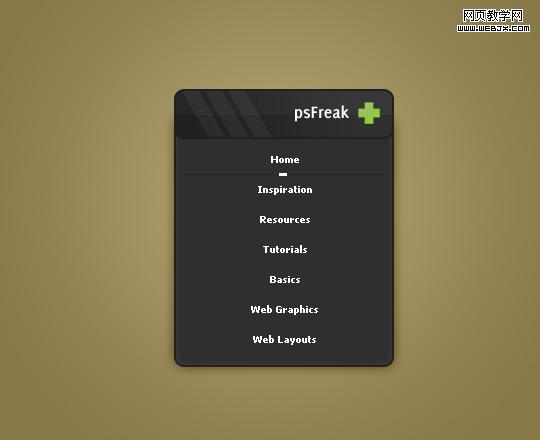
|||
第十六步:选择图层样式>外发光,
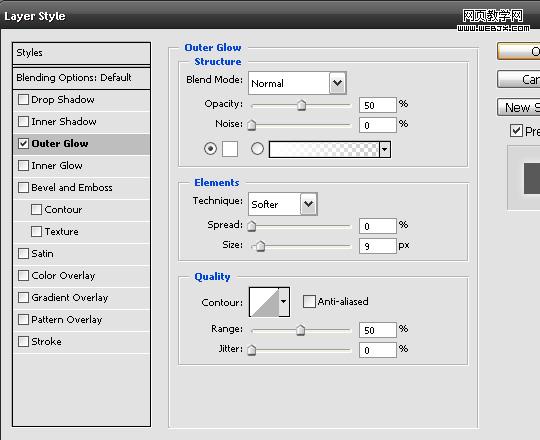
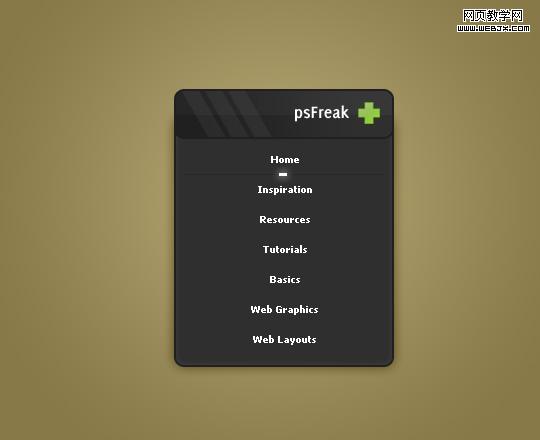
第十七步:复制图层(快捷键ctrl+j),效果如图:
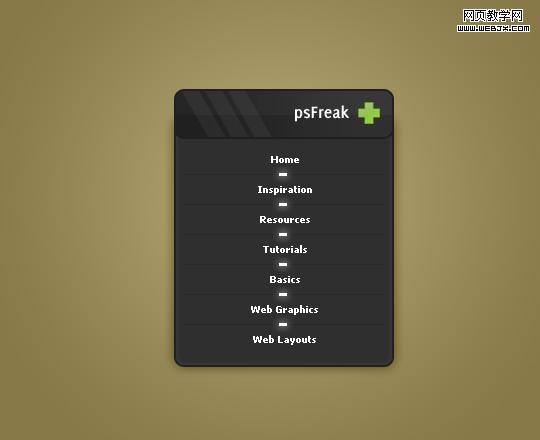
完成!:)
新闻热点
疑难解答